
Sommaire
Présentation du Quorum dans un cluster Windows Serveur
Dans ce tutoriel, je vais vous expliquer comment configurer un disque de témoin en tant que quorum sur un cluster Windows Serveur 2025.
Avant de rentrer dans la technique, je vais vous expliquer le rôle du Quorum au sein d’un cluster Windows Serveur.
Pour commencer, voici une définition d’un quorum : c’est le nombre minimal de votant nécessaire dans une assemblée pour prendre une décision, c’est à dire la majorité + 1.
Au sein d’un cluster Windows Serveur, les votants sont les nœuds qui composent le cluster, les décisions qui sont prises dans un cluster est de savoir qui fait fonctionner un rôle (une machine virtuelle par exemple) ou qui est le propriétaire d’un disque CSV.
Pour comprendre le fonctionnement, on va partir du principe que l’on a un cluster Hyper-V qui est composé de 2 nœuds (2 serveurs), et qu’ils sont utilisé en condition normale à 45% de leur capacité afin de permettre la perte d’un serveur. Dans la cas il n’y a pas de témoin, si on peut un nœud du cluster, il reste un seul votant, la majorité étant à 2 votes, il n’y a pas de quorum et dans ce cas le cluster n’est pas capable de prendre une décision et le cluster s’arête. Pour palier à cette problématique, on ajoute un témoin, qui va permettre d’avoir 3 votes et donc en cas de perte d’un nœud, la majorité est conservé et le cluster peut continuer de fonctionné.
L’ajout d’un témoin dans un cluster va principalement dépendre du nombre de nœuds, dans un cluster composé 10 nœuds, il est en principe pas nécessaire d’ajouter un témoins, dans ce type de configuration, on va dimensionner le cluster pour avec une tolérance de perte de 1 ou 2 nœuds et donc avec 8 serveurs en fonctionnement la majorité est conserver car elle est à 5+1.
Généralement, on utilise un disque de témoin qui est configuré sur une baie de disque (SAN).
Configuration du disque témoin
La première étape va être de configurer le disque témoin sur votre environnement de stockage et de la présenter aux nœuds du cluster.
Pour ce tutoriel, j’ai utilise la partie SAN qui est hébergé sur un serveur Windows avec le rôle Cible iSCSI.
On commence par créer un disque de 5 Go.
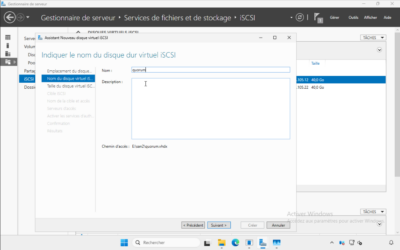
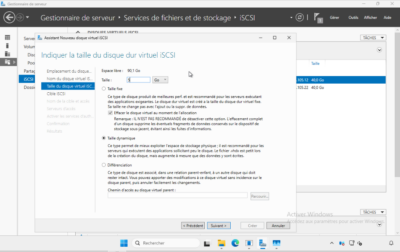
Sur l’un des nœuds du cluster Windows Serveur, ouvrir le Gestionnaire des disques et vérifier que le disque est présent.
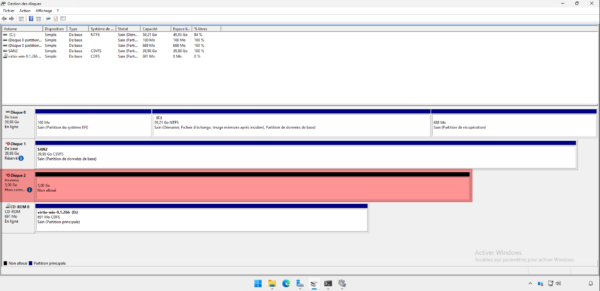
Commencer par initialiser le disque en faisant un clic droit dessus, puis valider l’initialisation de celui-ci.
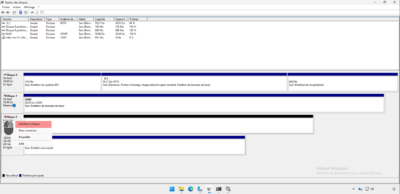
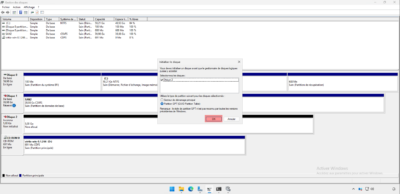
Une fois le disque initialisé, il faut formater celui-ci, faire un clic droit sur l’espace non alloué, puis cliquer sur Nouveau volume simple et suivre l’assistant.
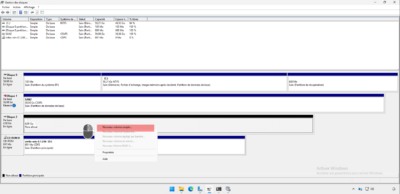
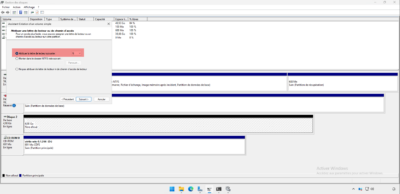
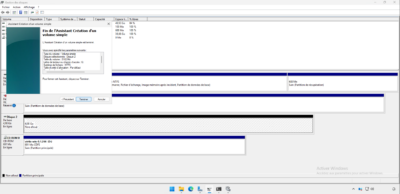
Le disque qui va servir de témoin pour le Quorum est formaté.
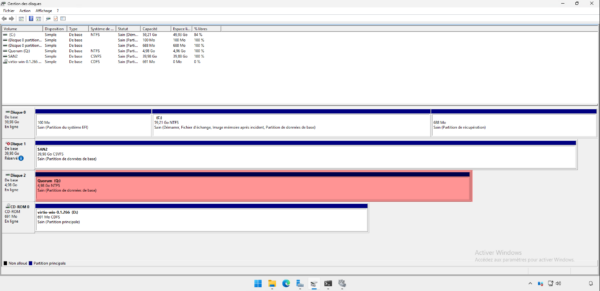
Notre disque est prêt.
Ajouter le disque de témoin au cluster Windows Serveur
Avant de configurer le disque comme témoin pour le quorum du serveur, il faut ajouter le disque au cluster.
Depuis la console Gestionnaire de cluster de basculement, aller sur la gestion des Disques, puis cliquer sur Ajouter un disque 1.
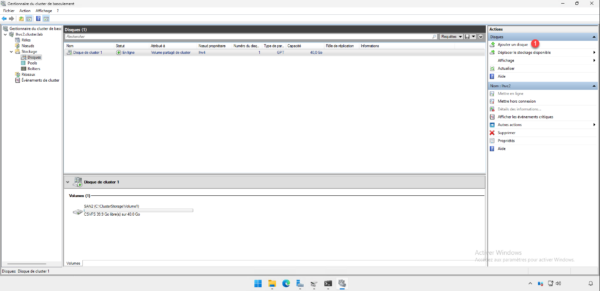
Sélectionner le disque 1 que l’on a configuré précédemment puis cliquer sur OK 2 pour l’ajouter aux disques du cluster.
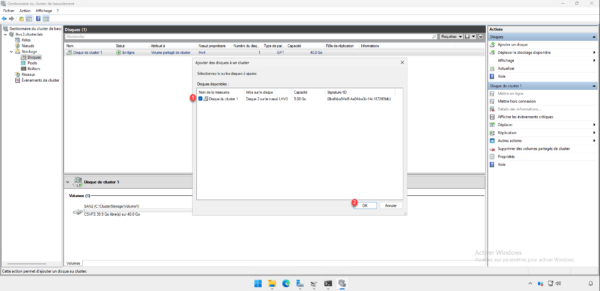
Le disque est ajouté.
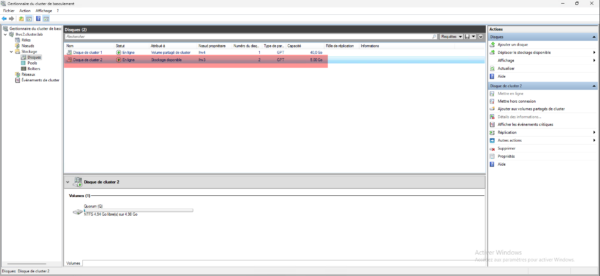
Cette étape est facultative, je vous conseille de renommer le disque afin de les identifier plus facilement dans la console, accéder aux propriétés du disque en faisait t un clic droit dessus, sur l’onglet Général, changer le nom d’affichage dans le champ « Nom ».
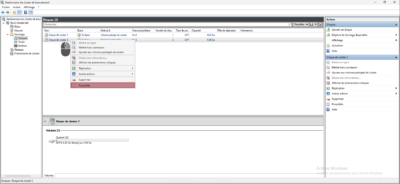
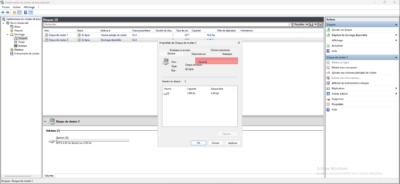
Nous allons maintenant passer à la configuration du cluster.
Configurer le quorum du cluster
Toujours depuis la console Gestionnaire de cluster de basculement, faire un clic droit sur le cluster puis aller sur Autres actions 1 et cliquer sur Configurer les paramètres du quorum du cluster 2.
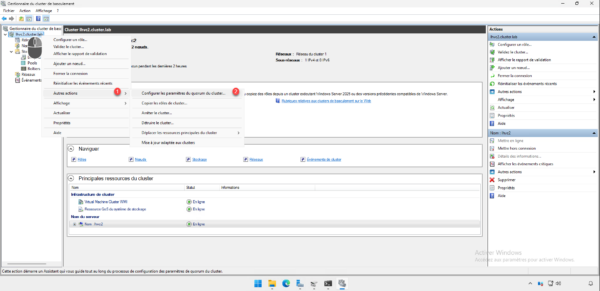
L’assistant de configuration du quorum se lance, cliquer sur Suivant 1.
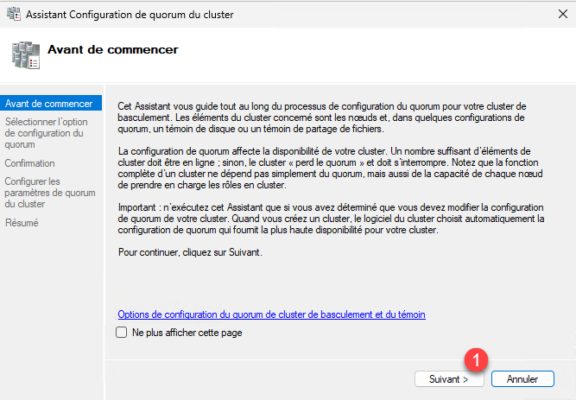
Choisir l’option : Sélectionner le témoin du quorum 1 puis cliquer sur Suivant 2.
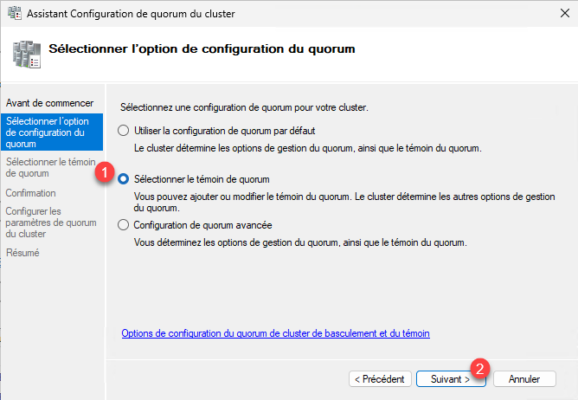
Pour la configuration du témoin, choisir l’option : Configurer un disque de témoin 1 et cliquer sur le bouton Suivant 2.
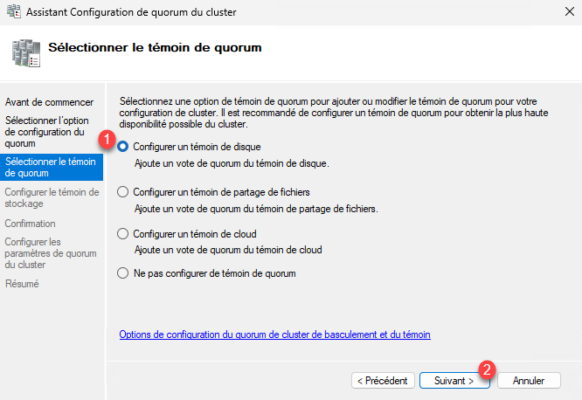
Sélectionner le disque dédié au quorum 1 et cliquer sur Suivant 2.
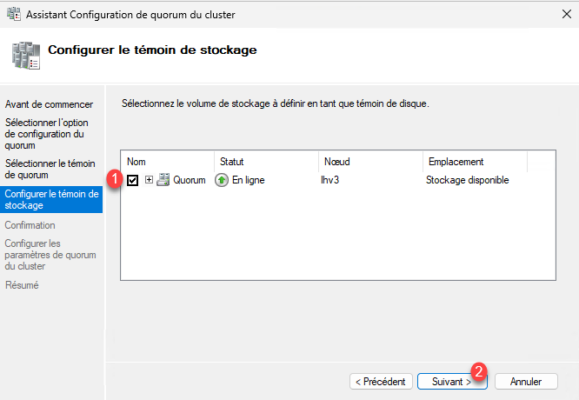
Un résumé de la configuration de quorum s’affiche, cliquer sur Suivant 1 pour appliquer la configuration.
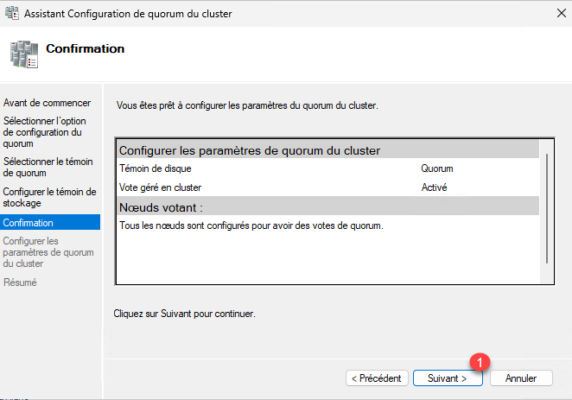
La configuration appliquée, fermer l’assistant de configuration de quorum du cluster en cliquant sur le bouton Terminer 1.
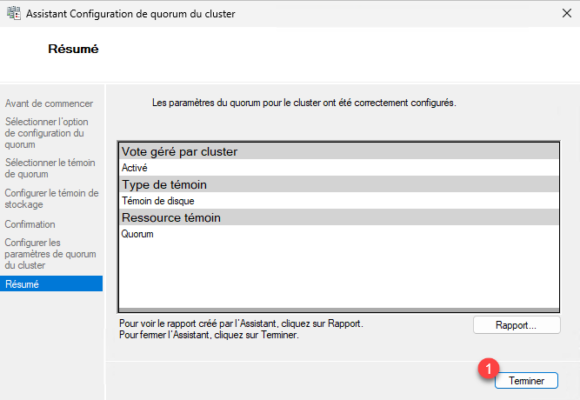
Conclusion
Vous savez maintenant comment configurer le quorum avec un disque de témoin sur Windows Serveur 2025, l’ajout d’un disque de témoin dans le quorum va principalement dépendre du nombre de nœuds dans votre cluster ainsi que la tolérance de panne possible (perte de nœuds) que vous souhaitez. Le disque de témoin va principalement vous permettre de garder la majorité en cas de perte de 50% de nœuds de votre cluster.


